Via浏览器怎么导入书签,很多小伙伴都还不知道,下面IEfans小编为大家整理了Via浏览器导入书签的步骤一览,一起来看看吧! 1、由于Via浏览器本身导入书签的方法比较麻烦,手机乐园小
Via浏览器怎么导入书签,很多小伙伴都还不知道,下面IEfans小编为大家整理了Via浏览器导入书签的步骤一览,一起来看看吧!

1、由于Via浏览器本身导入书签的方法比较麻烦,手机乐园小编建议大家使用书签助手来辅助导入浏览器书签,在保证手机ROOT的情况下,直接点击浏览器即可完成导入!
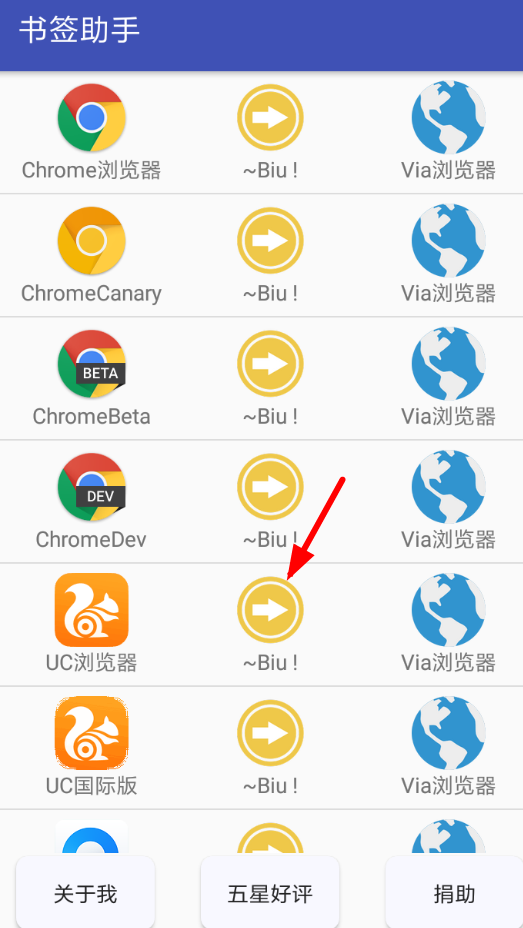
2、倘若无法使用书签助手,那么用户就需要在Via浏览器的首页右下角点击横杠按钮,选择菜单列表里的“书签”功能。
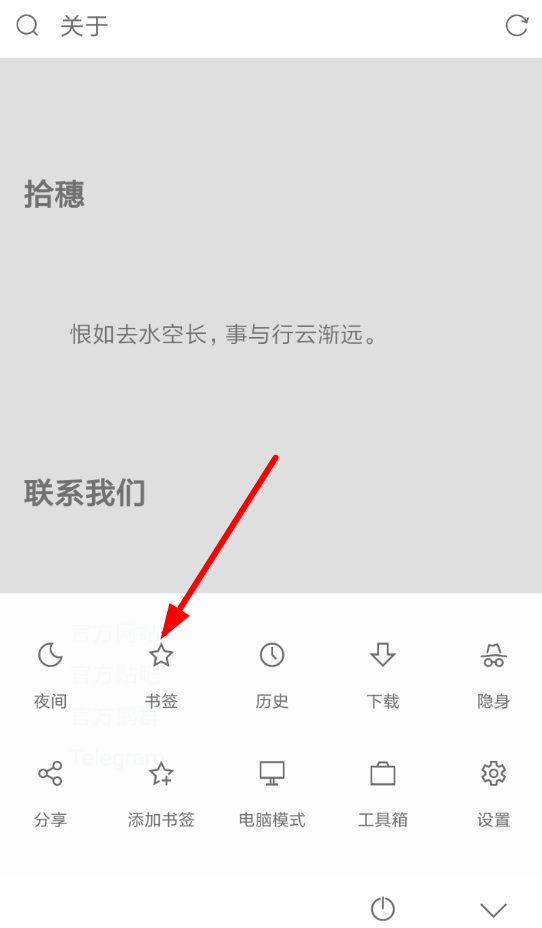
3、在此之后,需要点击“导入书签”选项搜索手机本地的浏览器书签数据,才能够将其导入Via浏览器哦!
Via浏览器相关攻略推荐:
Via浏览器怎么更改下载后缀?更改下载后缀的流程说明
Via浏览器怎么使用嗅探下载资源?嗅探下载资源使用方法讲解
Via浏览器抖音插件怎么用?使用方法介绍
喜欢小编为您带来的Via浏览器导入书签的步骤一览吗?希望可以帮到您~更多相关内容尽在IE浏览器中文网站。
